如今,新电脑标配安装都是Win10系统,这也是操作系统的趋势,不过我们在使用Win10的时候,难免会出现一些小问题,例如电脑出现卡顿的现象,我们经常会查看任务管理器硬件占用情况,而在任务管理器中查看磁盘状况的时候,发现磁盘占用率竟然达到了100%。那么任务管理器中磁盘100%怎么解决?下面装机之家分享一下Win10磁盘占用率100%解决方法。
解决方法一:更新系统或重装
可能是因为win10某个版本出现这个问题,Win10磁盘占用率100%的引发这个问题的可能性比较多,所以最快速的方法,升级更高版本系统,或者重新安装系统即可解决,亲测有效。
首先我们点击“开始”菜单,再点击“设置”,在windows设置中,点击“更新和安全”,点击“检查更新”,即可更新Win10操作系统。
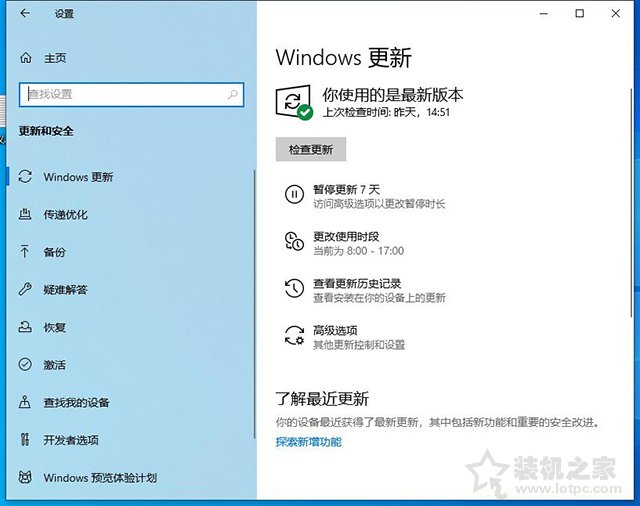
如果说,您不想更新或者重装系统,不妨尝试以下的方法。
解决方法二:设置
尝试关闭Sysmain服务,老版本WIN10是superfetch服务
首先我们鼠标右键点击“此电脑”,选择“管理”,选择服务和应用程序-->服务,在服务项找到“superfetch”服务,将其停止并“禁用”。

关闭Windows update服务
这个是Windows更新服务,如果之后需要更新系统可以再进行开启,因为自动更新会在你使用电脑的过程中,忽然后台运行更新,会吃你的内存和CPU以及网络等,将其禁用掉最好,重启电脑再看看内存情况。
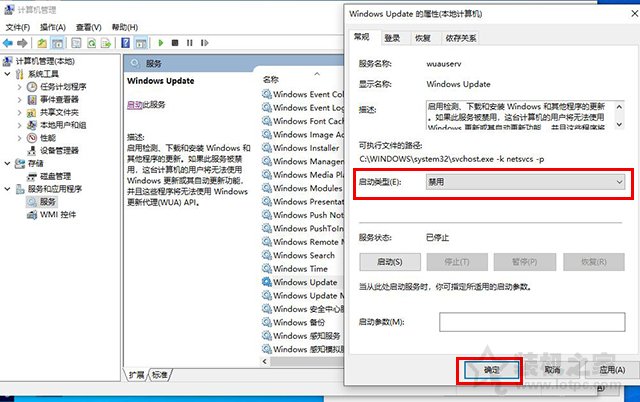
将自动管理驱动器的分页文件大小勾选取消
首先我们鼠标右键点击“此电脑”,选择“属性”,再点击“高级系统设置”,选择“高级”选项卡,点击性能里的“设置”,再性能选项的界面中,再选择“高级选项卡”中点击虚拟内存中的“更改”,将“自动管理驱动器的分页文件大小”对勾去掉,点击下面的“无分页文件”,点击“设置”并“确定”即可。
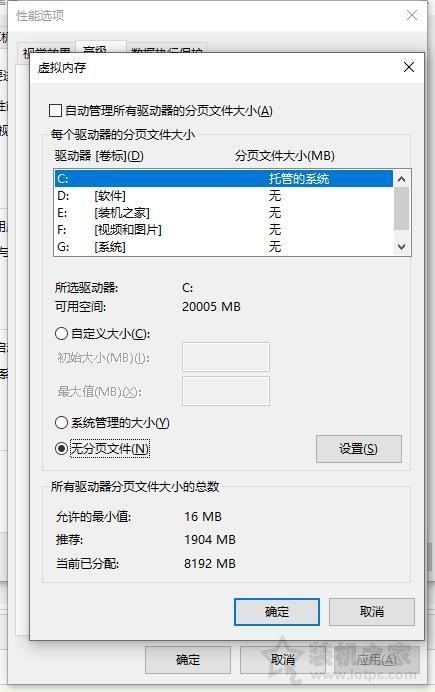
Win10自带AHCI驱动版本过老
安装Win10时,系统自动安装了不合适的硬盘驱动(AHCI)驱动太老,更新最新即可解决。这里的驱动如果是Intel平台,去安装新的 IRST 驱动,手动如上更新。如果是A平台,就找对应的 AHCI 驱动。
以上就是装机之家分享的Win10磁盘占用率100%解决方法,如果您不愿意更新系统或者重装系统来解决,可以尝试通过以上几个设置来解决,希望本文能够帮助到大家。
扩展阅读:
评论列表 (0条)